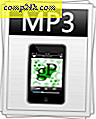Skapa PST-filer med Outlook 2003 eller Outlook 2007
 Skapa .PST-filer i Microsoft Outlook 2007 och Outlook 2003 är väldigt enkelt. Eftersom en läsare nyligen bad om hjälp med uppgiften, tänkte jag att det förtjänade en snabb How-To-artikel. Innan vi dyker in i "How-To" skapar .PST-filer kanske du vill snabbt granska en artikel som jag just skrev som förklarar vad som är en Outlook Person Data-fil eller .PST-fil och vad vill du använda dem.
Skapa .PST-filer i Microsoft Outlook 2007 och Outlook 2003 är väldigt enkelt. Eftersom en läsare nyligen bad om hjälp med uppgiften, tänkte jag att det förtjänade en snabb How-To-artikel. Innan vi dyker in i "How-To" skapar .PST-filer kanske du vill snabbt granska en artikel som jag just skrev som förklarar vad som är en Outlook Person Data-fil eller .PST-fil och vad vill du använda dem.
BTW - Även om mina skärmdumpar och steg var från Outlook 2007, är processen för Outlook 2003 mycket liknande och du borde kunna följa med.
Så här skapar du en .PST-fil med Outlook 2003 eller Outlook 2007
1: Från Outlook, klicka på File, New, Outlook Data File

2: Behåll standardinställningen - Office Outlook Personlig mappfil (.pst) och klicka på OK

Obs! I steg 3 måste du bestämma var du ska spara den nya .PST-filen. Som standard sparas nya .pst-filer:
- Windows Vista och Windows Server 2008 : C: \ Användare \ MrGroove \ AppData \ Local \ Microsoft \ Outlook \
- Windows XP : C: \ Documents and Settings \ MrGroove \ Application Data \ Microsoft \ Outlook \
3: Verifiera plats för att spara .PST-fil, Skriv filnamn för .PST-fil (jag organiserar med postlådans namn och år), klicka på OK

4: Skriv namn i namnet i namnfältet. Använd det namn som du vill att Outlook ska visa. C slick OK

Obs! Du kan även ange ett lösenord här för att förbättra säkerheten. Innan Outlook 2007 var att lägga till ett lösenord till en .PST-fil var värdelös på grund av ett fel som gjorde det möjligt för säkerheten att besegras omedelbart med hjälp av säkerhetslösenbrytare, oavsett hur länge eller komplicerat lösenordet var. Jag har inte testat för att se om Microsoft har fixat det här problemet i Outlook 2007, men när jag gör det, uppdaterar jag artikeln.
5: Ny .PST eller Lokal personlig data-mapp visas i navigationsfönstret efter steg 4, som visas i skärmmenyn nedan. Expandera den personliga datafilen du skapade och högerklicka på Personal Data File (MrGroove - 2008 i mitt exempel) för att börja skapa ytterligare mappar, kalendrar etc. Dra och släpp också arbeta ELLER, du kan klippa och klistra in e- postmeddelanden eller mappar med e-postmeddelanden från din server brevlåda till din nya .pst personliga data mapp Det är ganska enkelt.

Ganska rakt fram, men om du har några frågor, kommentarer etc. eller om du letar efter mer information om .PST-filer eller Outlook-datafiler, ta en titt på min artikel https:/// howto / Microsoft / Outlook / vad-är-Outlook-PST-filer-and-varför-use-dem-or-not /. Mycket bra GROOVY information om .PST-filer och deras användning.